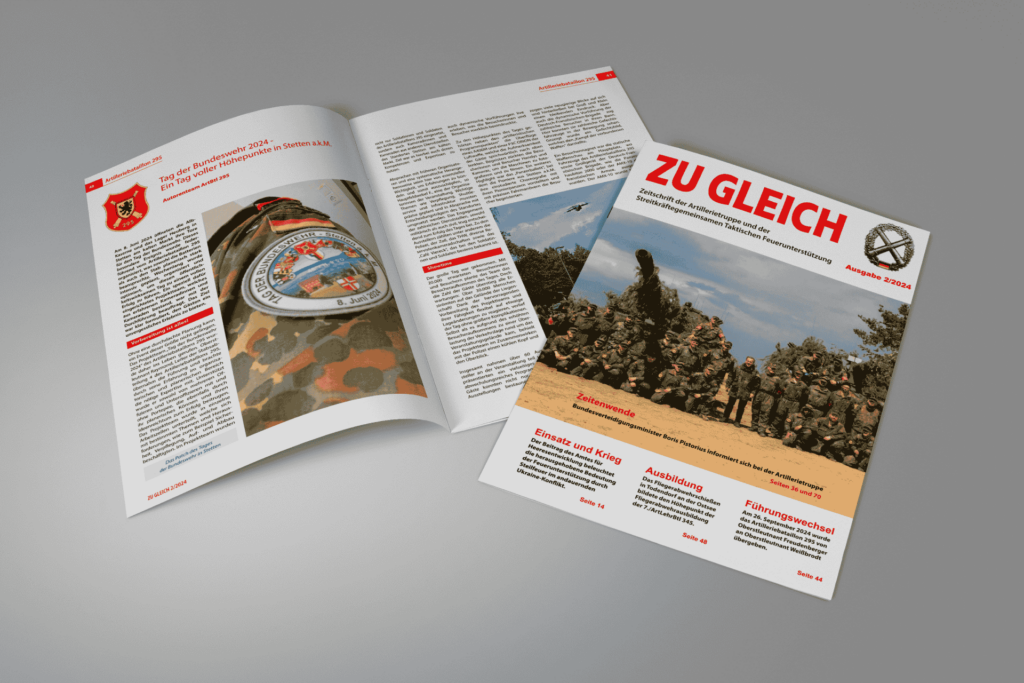Du hast aus Versehen deine lokale WordPress-Instanz auf von HTTP auf HTTPS umgestellt und jetzt geht nichts mehr?
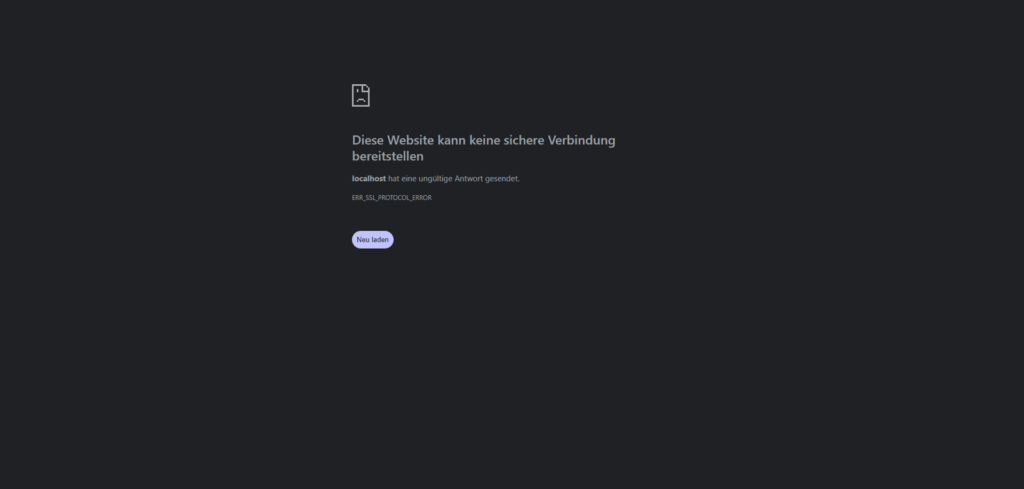
Hier erfährst du genau, was du tun musst, um diesen Schritt rückgängig zu machen und wieder ohne Probleme auf deine lokale Entwicklungsumgebung zugreifen zu können.
Schritt 1: Öffne Local by Flywheel
Es kann passieren, dass du deine lokale WordPress-Webseite aus Versehen auf HTTPS statt HTTP umgestellt hast.
Da du lokal entwickelst (und deine Website nicht online ist), brauchst du auch kein SSL-Zertifikat.
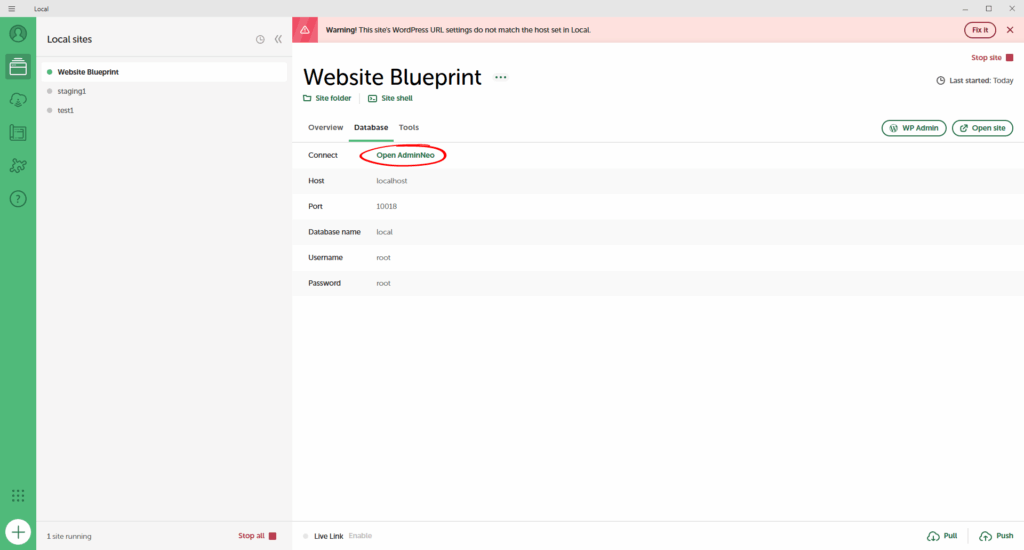
Sobald du Local geöffnet hast, klickst du auf deine gewünschte lokale WordPress-Instanz (in diesem Beispiel “Website Blueprint”.
Schritt 2: In AdminNEO wp_options öffnen
Anschließend klickst du auf den Buttons auf Database und anschließend auf Open AdminNeo.
Hier solltest du nun die Datenbank deiner WordPress-Instanz finden.
Je nachdem, welches Theme oder Pagebuilder du verwendest, kann sich deine Datenbank von unserer unterscheiden.
wp_options findest du aber in jeder WordPress-Instanz.
Hier klickst du drauf und anschließend oben über der Überschrift Tabelle: wp_options auf Daten auswählen.
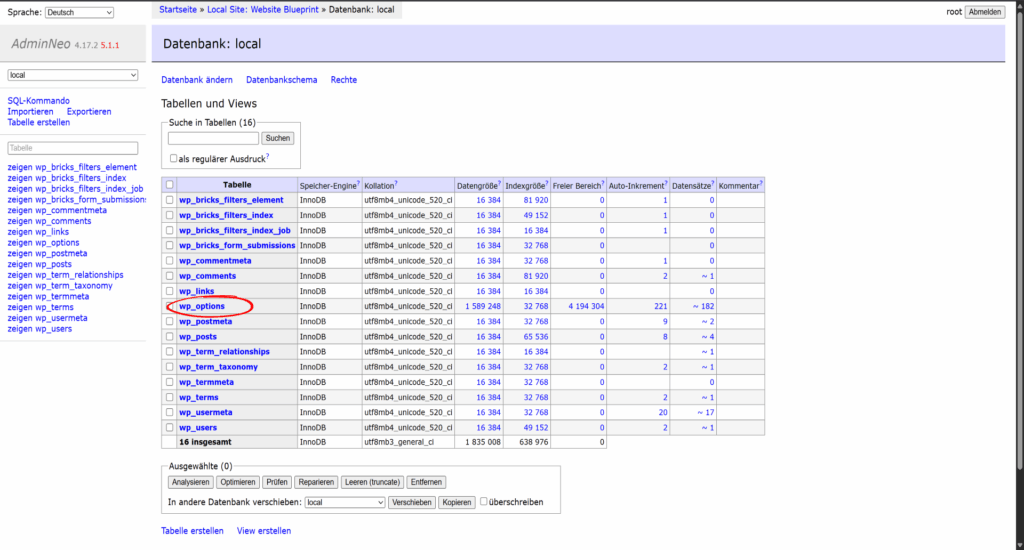
Anschließend werden dir die gewünschten Daten aus der wp_options angezeigt.
Schritt 3: wp_options Siteurl und Home von HTTPS auf HTTP ändern
Hier geht es um die 2 obersten Einträge siteurl und home.
Diese sollten am Anfang https:// stehen haben.
Ändere hier die Einträge einfach wieder von https auf http.
Danach sollte sich deine lokale WordPress-Website wieder über Local öffnen lassen